Google Sheets y los diagramas de Gantt encajan muy bien el uno con el otro. Los diagramas de Gantt te ayudan a visualizar el progreso de un proyecto, mientras que Google Sheets destaca por llevar y gestionar los datos del proyecto. Millones de gerentes de proyectos de todo el mundo confían tanto en Google Sheets como en los diagramas de Gantt.
A continuación, presentamos cuatro plantillas de diagramas de Gantt creadas en Google Sheets. Puedes utilizar cualquiera de estas plantillas para crear el diagrama que mejor se adapte a las necesidades de tu proyecto. También verás algunas de las ventajas que ofrece la creación de un diagrama de Gantt con Google Sheets.
Por último, te presentaremos una alternativa inigualable para crear este tipo de diagramas al instante: EdrawMind. Sigue leyendo para conocer más detalles.
En este artículo
Parte 1. Visualización de 4 plantillas de diagramas de Gantt en Google Sheets
Las plantillas siempre te ayudan a crear diagramas, en este caso de Gantt, en cuestión de minutos. Lo mismo ocurre con las plantillas de Google Sheets. Veamos cada plantilla para entender cómo permite visualizar distintos proyectos.
1. Plantilla de Google Sheets para crear un diagrama de Gantt de proyecto de TI
Si los proyectos de TI no se gestionan correctamente, pueden tener graves consecuencias para la empresa. ¿Te preguntas cómo puedes ahorrar tiempo y hacer un diagrama de Gantt eficaz en el que no falte de nada? Aquí es donde una plantilla de diagrama de Gantt de TI entra en juego.
Con la plantilla, los gerentes de proyectos de TI pueden asegurarse de que las tareas se asignen a los miembros adecuados del equipo y de que las metas se alcancen satisfactoriamente. En lo que respecta a la plantilla que se ofrece a continuación, puedes utilizarla para distintos proyectos relacionados con TI, como migraciones de red, instalaciones de software, actualizaciones de software, lanzamientos de funciones y desarrollo de productos de software, entre otros.
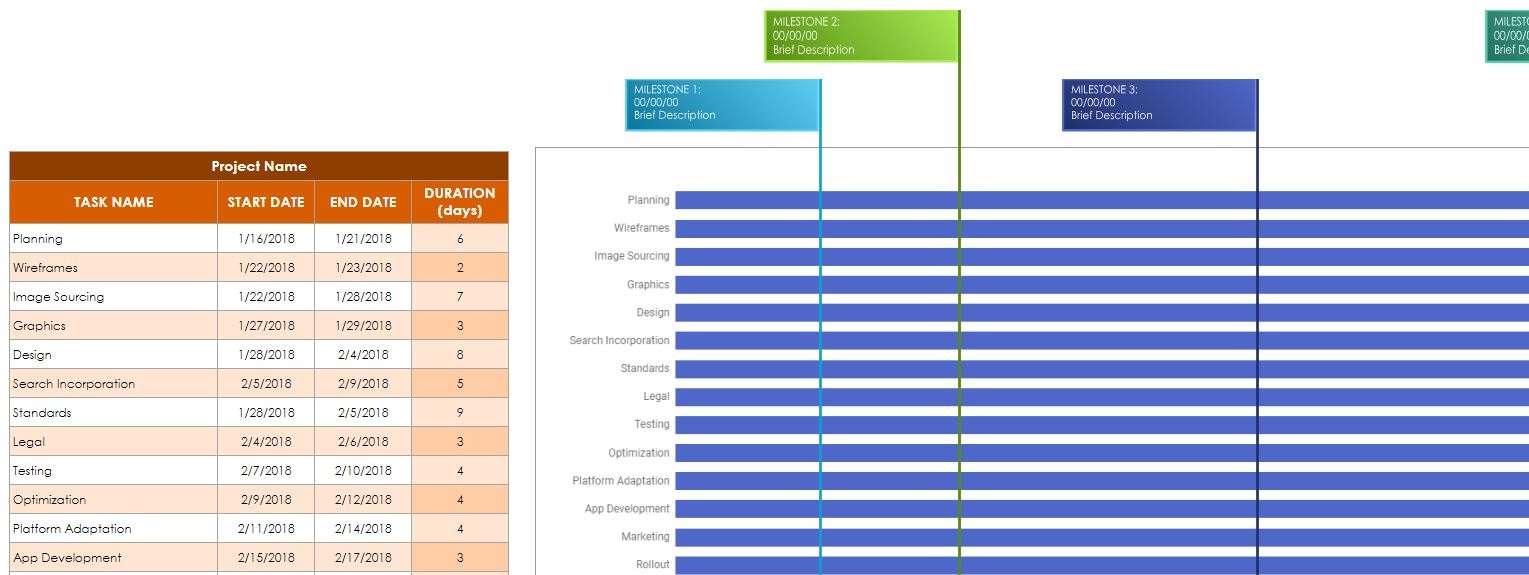
Fuente: Plantilla de Google Sheets
2. Diagrama de Gantt de gestión de proyectos Scrum en Google Sheets
¿Quieres hacer un seguimiento preciso del avance del proyecto? ¿Buscas ayuda para supervisar y gestionar eficazmente los proyectos de desarrollo de software? Esta plantilla de diagrama de Gantt de Google Sheets seguramente te será de gran ayuda.
Planifica las entregas, los sprints, las dependencias y las tareas. A continuación, decide qué miembros del equipo completarán todas las tareas. Este gráfico también te ayuda a hacer un seguimiento de la cantidad de trabajo realizado para cada tarea. Además, puedes hacer un seguimiento del desempeño de todo el equipo utilizando la función de gráfico desplegable. Esto es lo que suelen buscar la mayoría de los gerentes de proyecto.
Gestiona tus proyectos clave y asegúrate de que se entreguen a tiempo con la siguiente plantilla de diagrama de Gantt creada en Google Sheets.
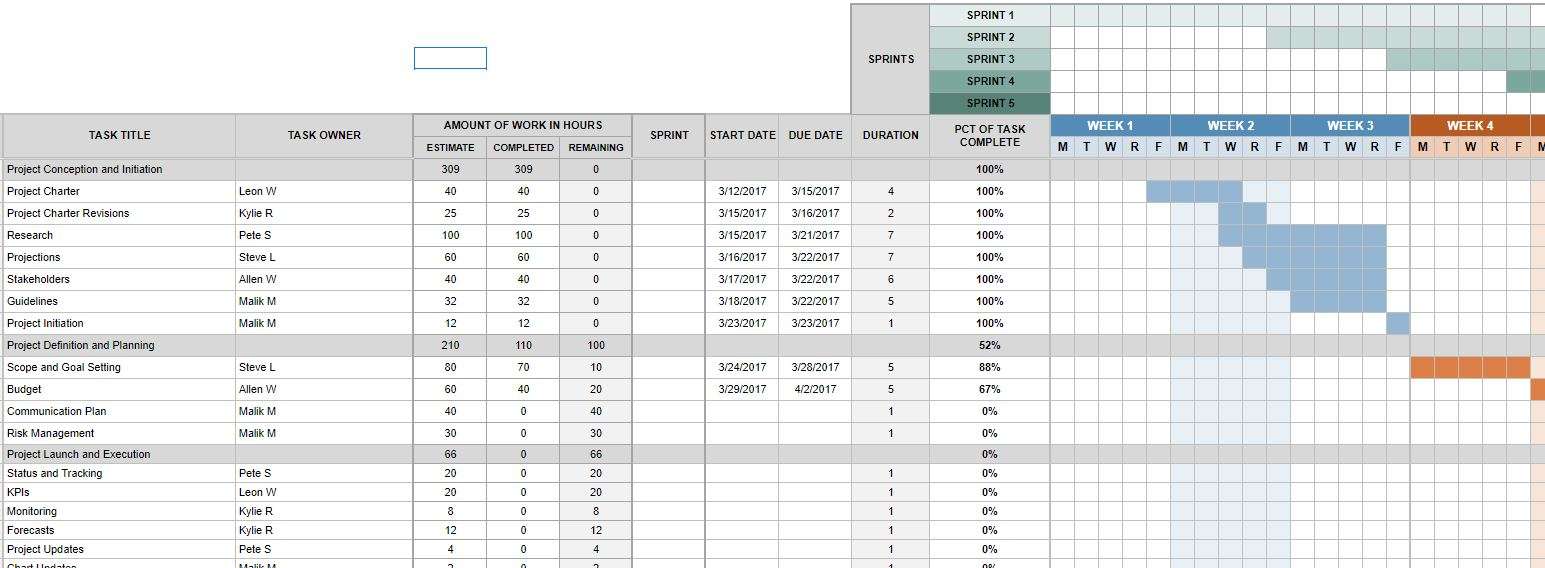
Fuente: Plantilla de Google Sheets
3. Plantilla de diagrama de Gantt de cronograma de construcción en Google Sheets
Los proyectos de construcción siempre necesitan una adecuada planificación, seguimiento, evaluación y control. Ninguna fase puede darse por sentada. Si alguna de las fases mencionadas se pasa por alto, puede tener un impacto negativo en todo el proyecto. Y así es como puede retrasarse.
Esta plantilla de diagrama de Gantt de Google Sheets te permite introducir en una sola hoja todas las tareas asociadas a tu proyecto de construcción, junto con su duración, la fecha de inicio y la fecha de finalización. La siguiente hoja muestra todos los datos introducidos en forma de diagrama de Gantt. De este modo, podrás hacer un seguimiento claro del avance e identificar si hay algún retraso en la finalización del proyecto.
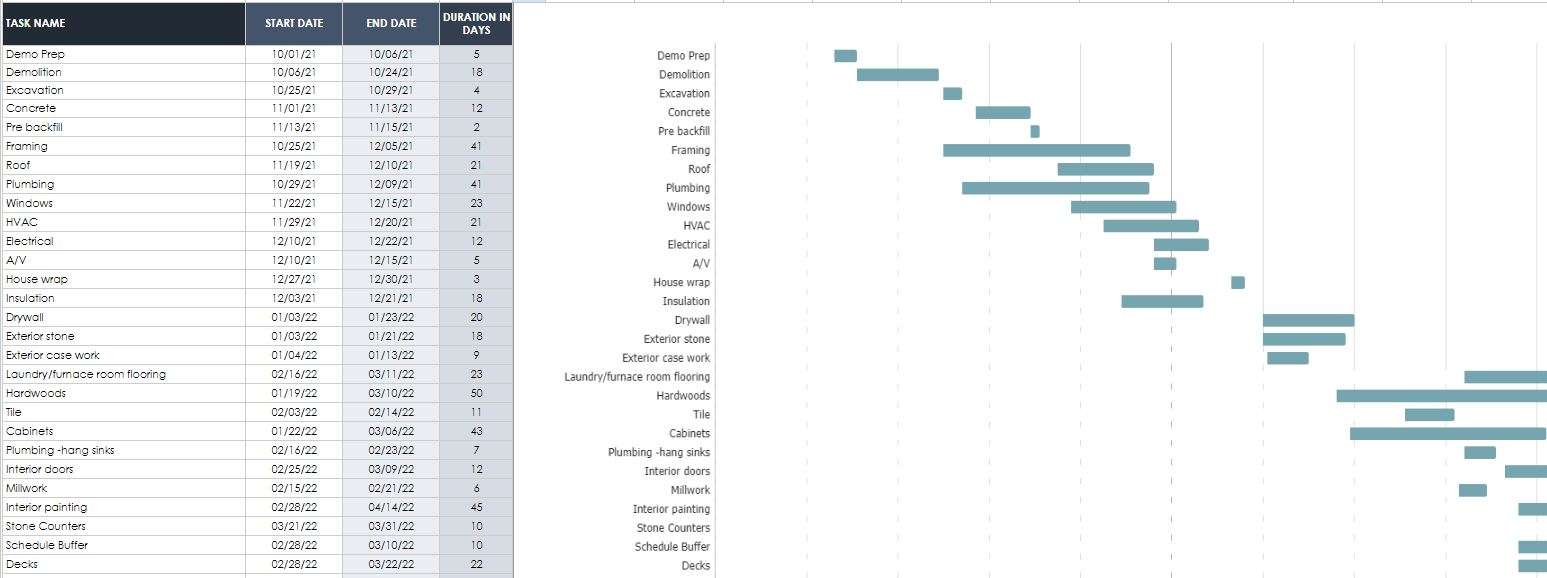
Fuente: Plantilla de Google Sheets
4. Plantilla de diagrama de Gantt de Google Sheets para la gestión de las comunicaciones
No importa si tienes un negocio pequeño o grande; debes prestar mucha atención a la estrategia de marketing, y el contenido es una parte esencial de ella. Es posible que hayas oído la frase «el contenido es el rey».
Si quieres escribir entradas de blog, comunicados de prensa, boletines u otros contenidos similares para promocionar tu negocio, esta plantilla de diagrama de Gantt de Google Sheets es lo que necesitas. Te facilita la ejecución de una estrategia de contenidos eficaz para llevar tu negocio al siguiente nivel.
Todo lo que tienes que hacer es introducir pequeños cambios en el diagrama para adaptarlo a los requisitos de tu proyecto.
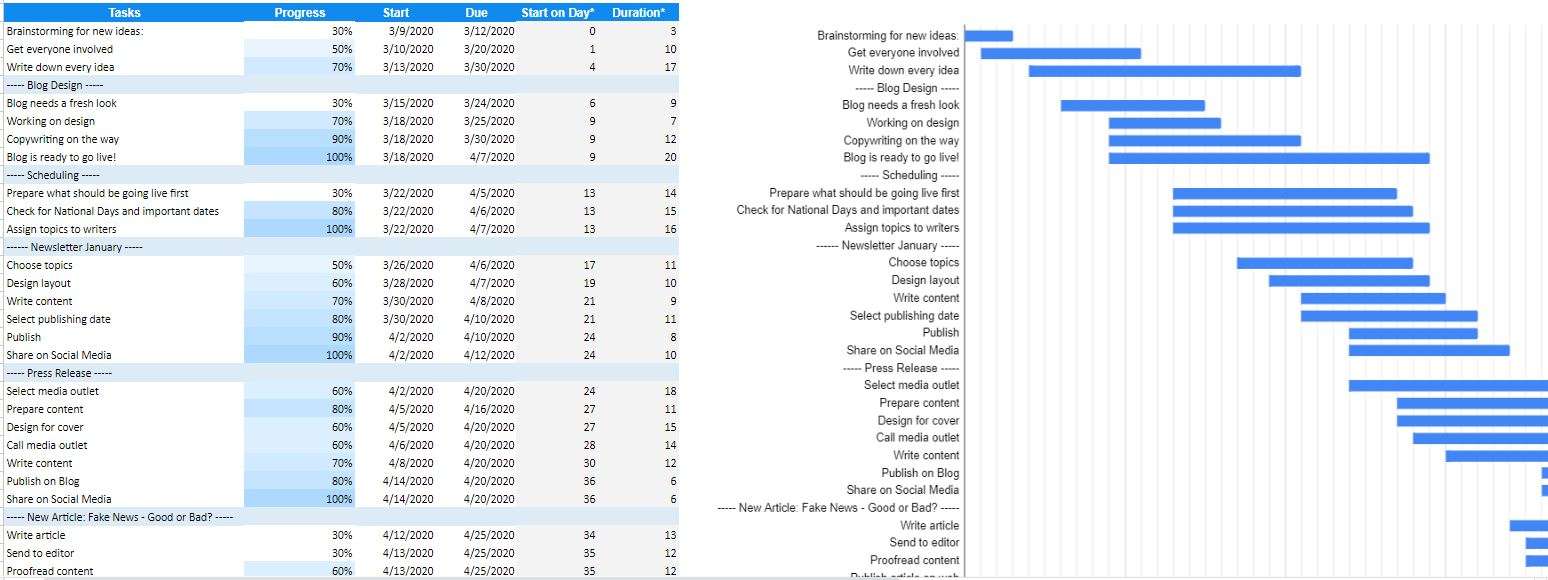
Fuente: Plantilla de Google Sheets
Parte 2. ¿Por qué utilizar una plantilla de diagrama de Gantt de Google Sheets?
Ahora que ya hemos revisado estas cuatro plantillas de diagramas de Gantt creadas en Google Sheets debes estar preguntándote por qué deberías preferirlas en lugar de las creadas con otras herramientas. ¿Verdad?
Una de las razones por las que millones de personas en todo el mundo prefieren utilizar Google Sheets para hacer sus diagramas de Gantt y otros similares es que es de uso gratuito. Además, es una aplicación de código abierto. Si necesitas ayuda, siempre podrás buscarla en internet.
Normalmente, las herramientas de gestión de proyectos son difíciles de usar, pero a muchas personas les resulta sencillo utilizar plataformas basadas en hojas de cálculo. Aquí es donde las plantillas de diagramas de Gantt de Google Sheets destacan entre las demás.
Además, Google Sheets es una plataforma basada en la nube, lo que significa que puedes acceder a ella desde cualquier lugar del mundo. Todo lo que necesitas es una cuenta de Google. Si diriges un equipo remoto, Google Sheets puede ser tu aliado para gestionar cualquier tipo de proyecto, ya sea sencillo o complejo.
Además, puedes ajustar la configuración (visor o editor) cuando compartas tu archivo de Google Sheets con otras personas. Quienes tengan acceso de edición a la hoja pueden contribuir a añadir o eliminar secciones del diagrama de Gantt.
Parte 3. Crear un diagrama de Gantt al instante con EdrawMind
¿Estás buscando un creador de diagramas de Gantt dedicado que pueda convertir la información de tu proyecto en un atractivo diagrama de Gantt en cuestión de minutos? EdrawMind es tu mejor opción. Esta herramienta está diseñada para que tanto los usuarios novatos como los más experimentados puedan utilizarla fácilmente a la hora de crear sus diagramas.
EdrawMind está disponible para diferentes plataformas, como Windows, Mac, iOS, Android y Web. Utiliza tecnología avanzada basada en IA para crear gráficos en un abrir y cerrar de ojos. Si vas a utilizar esta herramienta por primera vez, no dudes en probar su versión gratuita. A continuación se indican los pasos a seguir para hacer un diagrama de Gantt en EdrawMind.
Paso 1:
Descarga, instala y abre la herramienta en tu sistema.
 100% Seguro | Sin anuncios |
100% Seguro | Sin anuncios |Paso 2:
Busca la pestaña Avanzado en la cinta superior y dale clic. Ahora, selecciona el diagrama de Gantt como se muestra a continuación.

Pulsa en Crear diagrama de Gantt.
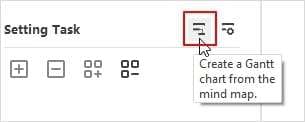
Paso 3:
Ahora aparecerán los detalles del diagrama de Gantt en una nueva ventana en tu pantalla. Aquí, puedes configurar el formato de la fecha, los días, la hora de inicio, la hora de finalización, la unidad mayor, la unidad menor, la fecha de inicio y la fecha de finalización, como puedes ver en la imagen de abajo.
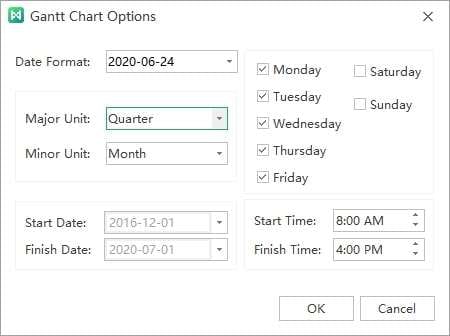
Paso 4:
Es hora de añadir información sobre cada tarea. El diagrama de Gantt la mostrará bajo el tema. Haz clic en Añadir información de la tarea o Añadir información de todas las tareas para introducir los detalles de una sola tarea o de todas las tareas, respectivamente. Del mismo modo, puedes seleccionar Borrar información de tarea o Borrar información de todas las tareas para borrar una tarea o todas las tareas, respectivamente.
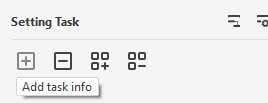
Paso 5:
Ahora puedes ajustar la información de la tarea desde el panel de tareas, es decir, Recursos, Prioridad, Avance, Fecha de inicio, Fecha de finalización, Duración y marcar la casilla Hito.
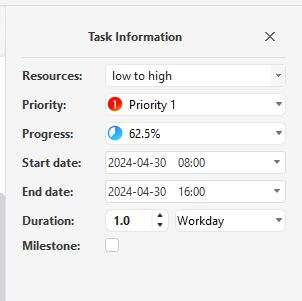
Paso 6:
En este punto, cambia el nombre de la tarea y modifica las fechas de inicio y finalización. También puedes cambiar el porcentaje de finalización, la unidad de fecha y la dependencia de construcción. El diagrama de Gantt se verá similar a la imagen de abajo.
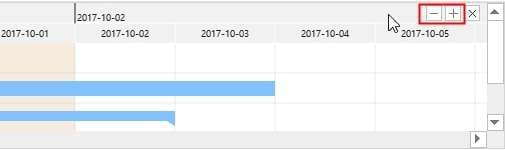
Paso 7:
Dirígete de nuevo a la pestaña Avanzado y pulsa el botón Exportar diagrama de Gantt. Selecciona un nombre específico para tu diagrama y haz click en Guardar. EdrawMind exportará el diagrama en formato PDF. Este formato te permite compartir e imprimir el diagrama sin ningún problema.

Conclusiones
Crear un diagrama de Gantt desde cero toma mucho tiempo. La mayoría de gerentes de proyecto prefieren evitar esta situación. Si este es tu caso, utilizar una plantilla para crear un diagrama de Gantt sin duda merecerá la pena. No solo te ahorrará tiempo, sino que también te garantizará que todas las tareas se supervisen y gestionen correctamente.
Google Sheets es una increíble plataforma gratuita y de código abierto con la que puedes crear atractivos diagramas de Gantt en un abrir y cerrar de ojos y compartirlos con los demás. Además, te permite colaborar con los miembros de tu equipo remoto y recibir sus aportes cuando lo necesites.
Más arriba, hemos presentado cuatro plantillas de diagramas de Gantt en Google Sheets junto con sus resúmenes para una mejor comprensión. Si necesitas una alternativa a esta herramienta que te permita crear un diagrama de Gantt eficaz, no dudes en probar Wondershare EdrawMind.






